Při připojení k síti s omezeným přístupem se občas může objevit hláška o zabezpečení a nedostupnosti internetu. Pokud v takové situaci spustíte diagnostiku sítě, může se na obrazovce objevit chybový kód 0x00028001. Nejčastěji je tento kód způsoben připojením k WiFi síti s omezeným přístupem. Pokud se i vy potýkáte s touto chybou, následující návod vám pomůže ji odstranit. Čtěte dále pro více informací.
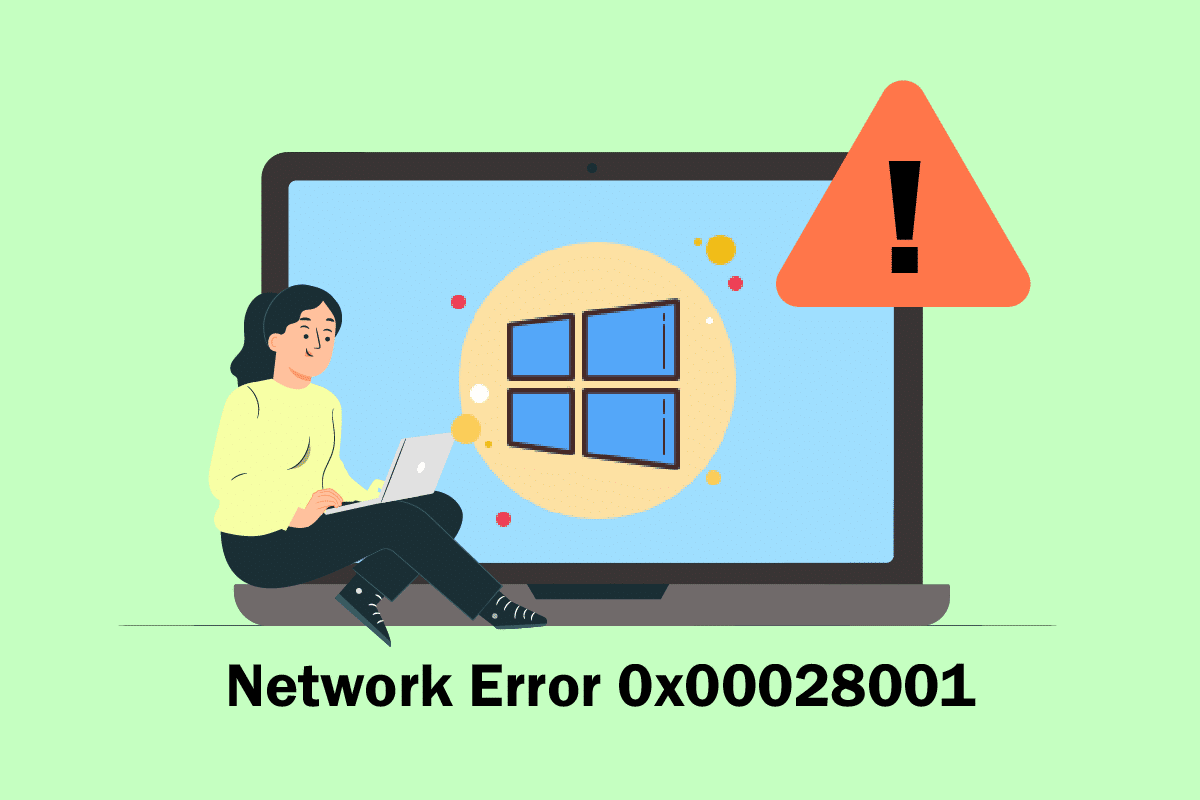
Jak vyřešit chybu sítě 0x00028001 ve Windows 10
Možná se ptáte, proč se vlastně tato chyba objevuje ve Windows 10. Zde jsou některé z nejběžnějších příčin, které ji mohou vyvolat:
- Problémy s infrastrukturou vašeho počítače s Windows 10.
- Velmi slabé síťové připojení.
- Poškozený nebo přerušený kabel spojující router a modem.
- Příliš mnoho uživatelů připojených ke stejné síti.
- Bezdrátové rušení mezi routerem a vaším zařízením.
- Zastaralé ovladače síťových adaptérů.
Následující metody vám mohou pomoci odstranit chybový kód 0x00028001. Postupujte prosím podle uvedených kroků pro dosažení nejlepších výsledků.
Poznámka: Před jakýmikoliv změnami si vždy vytvořte bod obnovení systému, abyste mohli počítač vrátit do původního stavu, pokud by se něco pokazilo.
Základní kroky pro odstraňování potíží
Před přechodem k pokročilejším metodám, vyzkoušejte tyto základní kroky:
1. Restartujte počítač
1. Stisknutím kláves Alt + F4 otevřete okno pro vypnutí Windows.
2. Vyberte možnost Restartovat a stiskněte klávesu Enter.
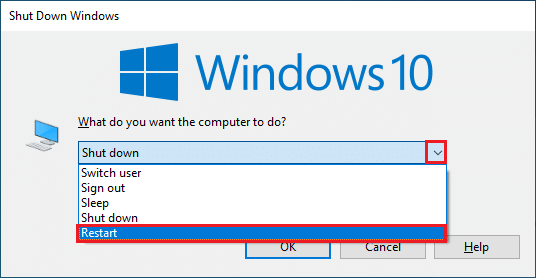
2. Zkontrolujte sílu signálu
Aby váš počítač s Windows 10 fungoval bez problémů, je nutné mít stabilní a silné síťové připojení. Pokud jsou mezi routerem a počítačem nějaké překážky, mohou rušit bezdrátový signál a způsobovat potíže s připojením.
1. Zkuste umístit router na jiné místo a zkontrolujte, zda se zlepšilo připojení k internetu.
2. Zjistěte sílu signálu vaší sítě a pokud je příliš slabá, odstraňte možné překážky.
3. Vyhněte se připojení příliš mnoha zařízení ke stejné síti.
4. Minimalizujte rušení signálu způsobené bezdrátovými zařízeními, jako jsou sluchátka, televizory a podobně.
5. Zkuste umístit počítač blíže k routeru a zkontrolujte, zda problém přetrvává.

3. Restartujte router
Toto jednoduché řešení vám může pomoci vyřešit chybový kód 0x00028001. Zajistí také silnější a spolehlivější síťové připojení. Restartujte router podle pokynů v našem průvodci Restartujte router nebo modem. Po restartu zkontrolujte, zda se problém podařilo vyřešit.

4. Obnovte připojení k internetu
Další jednoduché řešení pro opravu kódu chyby 0x00028001. Váš počítač by měl být připojen k síti Ethernet nebo Wi-Fi. Zkontrolujte, zda se tato podmínka týká vašeho počítače a pokud se objeví problém s kabelovým nebo bezdrátovým připojením, obnovte jej podle níže uvedených pokynů.
1. Odpojte síťové připojení, chvíli počkejte a poté jej znovu připojte.
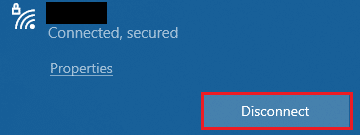
2. Pokud používáte ethernetový kabel, odpojte ho od počítače. Poté jej znovu připojte nebo se připojte k síti Wi-Fi. Tím zajistíte, že mezi kabelovým a bezdrátovým připojením nedochází ke konfliktům.
5. Vypněte režim Letadlo
Režim Letadlo deaktivuje WiFi, Bluetooth, mobilní data a další rádiové služby. Doporučujeme vám tedy režim letadlo deaktivovat, aby se odstranil chybový kód 0x00028001. Pro zapnutí a vypnutí režimu Letadlo může být na klávesnici vyhrazená klávesa. Stiskněte ji, nebo postupujte podle následujících pokynů.
1. Stisknutím kláves Windows + A otevřete Centrum akcí. Zkontrolujte, zda je režim Letadlo aktivní.
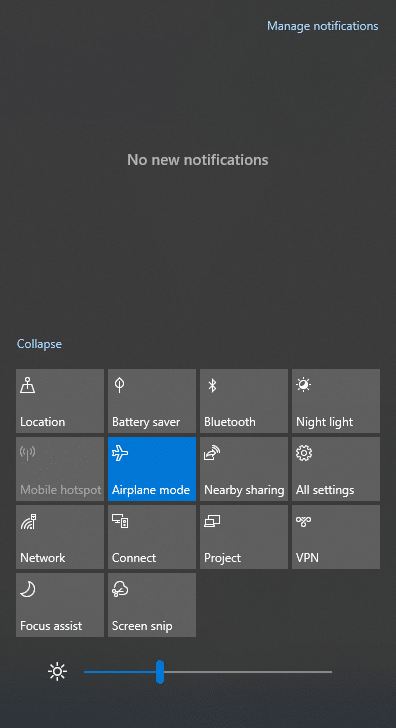
2A. Pokud je režim Letadlo aktivní, vypněte ho kliknutím na nastavení.
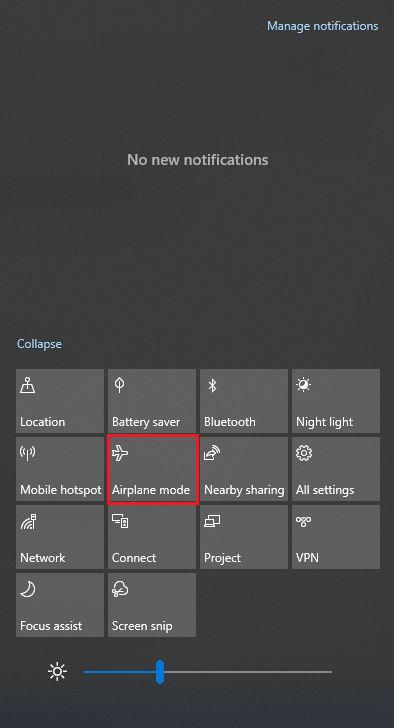
2B. Pokud režim Letadlo není zapnutý, přejděte k další metodě.
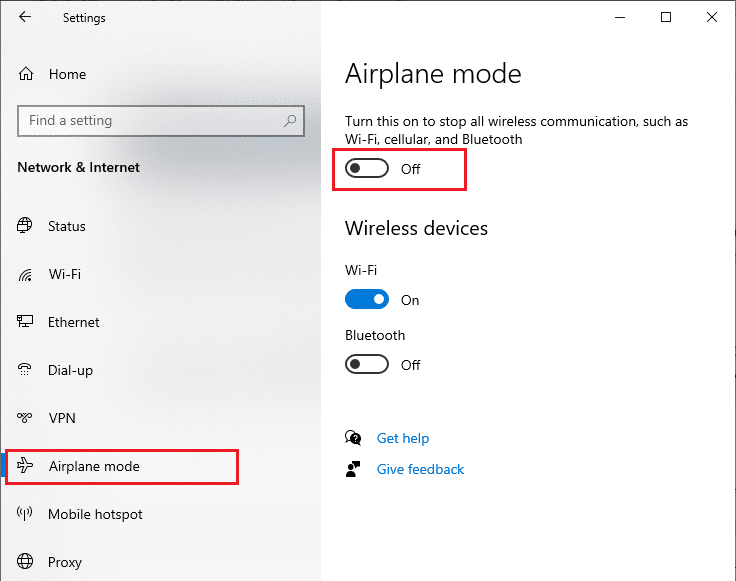
6. Povolte připojení Wi-Fi
Pokud na vašem počítači nejsou povoleny adaptéry Wi-Fi, můžete narazit na chybový kód 0x00028001. Zde je několik kroků, jak Wi-Fi povolit:
1. Stisknutím kláves Windows + R otevřete dialogové okno Spustit.
2. Zadejte ncpa.cpl a stiskněte klávesu Enter.
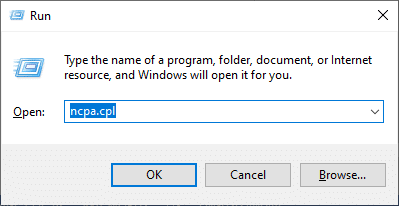
3. Nyní klikněte pravým tlačítkem myši na váš aktivní síťový adaptér a zkontrolujte jeho stav, zda je povolen nebo zakázán.
3A. Pokud je zakázaný, klikněte na Povolit.
3B. Pokud je již povolený, přejděte k další metodě.
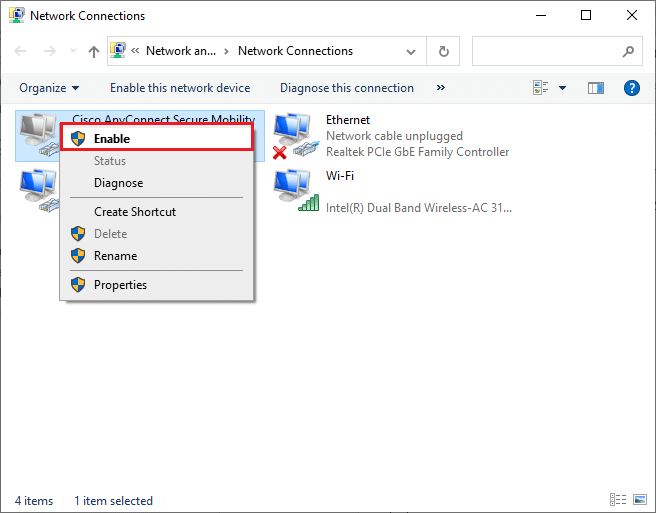
Zkontrolujte, zda se podařilo chybový kód 0x00028001 opravit.
Metoda 1: Restartujte proces Průzkumníka Windows
Někteří uživatelé uvádějí, že restartování procesů Průzkumníka Windows může pomoci vyřešit kód chyby 0x00028001. Postupujte podle těchto pokynů:
1. Stisknutím kláves Ctrl + Shift + Esc otevřete Správce úloh.
2. V záložce Procesy klikněte na Průzkumník Windows a vyberte tlačítko Restartovat.
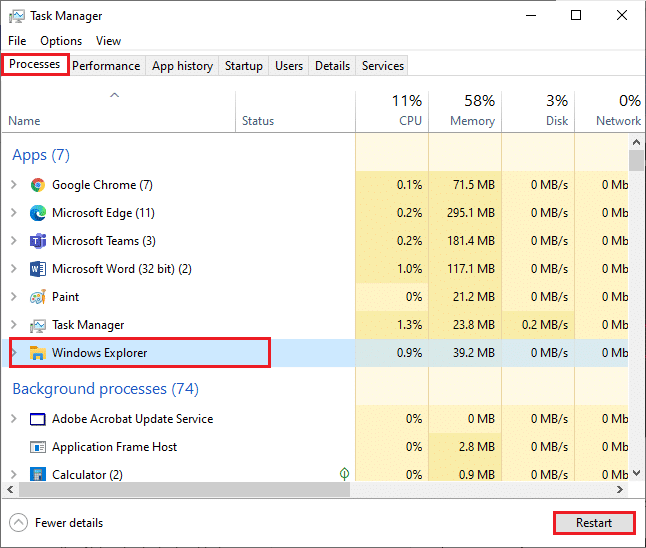
3. Průzkumník Windows se nyní restartuje a chybový kód 0x00028001 by měl být opraven.
Metoda 2: Spusťte Poradce při potížích se sítí
Pro řešení různých problémů s internetovým připojením můžete využít vestavěný nástroj ve Windows 10. Poradce při potížích se sítí Windows dokáže analyzovat a diagnostikovat běžné problémy související se sítí. Postupujte podle našeho návodu Jak řešit problémy se síťovým připojením ve Windows 10 pro základní kroky, které vám pomohou odstranit problémy s pomocí nástroje pro odstraňování problémů se síťovým adaptérem.

Použijte postup uvedený v návodu pro diagnostiku Wi-Fi, Ethernetu a všech síťových adaptérů v počítači s Windows 10. Poté zkontrolujte, zda se vám podařilo opravit chybový kód 0x00028001.
Metoda 3: Ukončete všechny procesy na pozadí
Pokud máte na pozadí spuštěno mnoho procesů, může to ovlivnit síťové připojení, protože procesy sdílejí síťové prostředky. Také se zvýší spotřeba RAM, což může zpomalit výkon zařízení. Postupujte podle našeho návodu Jak ukončit úlohu ve Windows 10 a zavřete všechny nepotřebné procesy na pozadí.
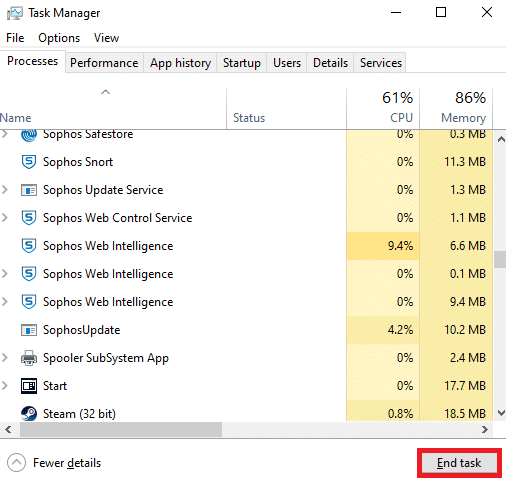
Po zavření všech procesů na pozadí zkontrolujte, zda se chybový kód 0x00028001 podařilo vyřešit.
Metoda 4: Oprava systémových souborů
Pokud jsou v operačním systému Windows poškozené systémové soubory, může to způsobit problémy s připojením k internetu. Pokud se vám nedávno objevil kód chyby 0x00028001, je možné, že soubory vašeho počítače jsou poškozené. Naštěstí má Windows 10 vestavěné nástroje pro opravu, jako je SFC (System File Checker) a DISM (Deployment Image Servicing and Management). Přečtěte si náš návod Jak opravit systémové soubory ve Windows 10 a postupujte podle uvedených kroků pro opravu poškozených souborů.
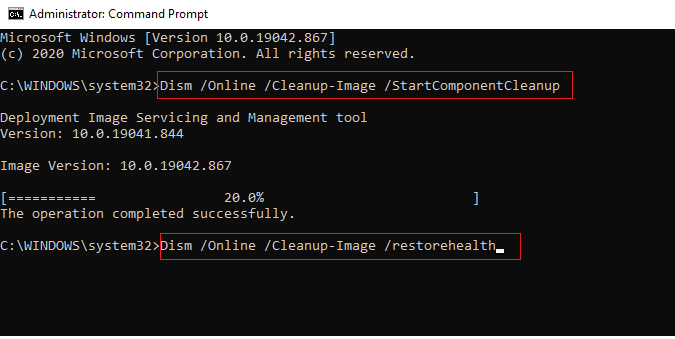
Metoda 5: Spusťte kontrolu malwaru
Náhlý útok viru nebo malwaru může způsobit problémy se sítí. Pokud je napadení vážné, nemusí se vám dařit připojit se k internetu. Chcete-li problém vyřešit, musíte virus nebo malware zcela odstranit z počítače. Prohledejte počítač podle kroků uvedených v našem návodu Jak spustím antivirovou kontrolu v počítači?
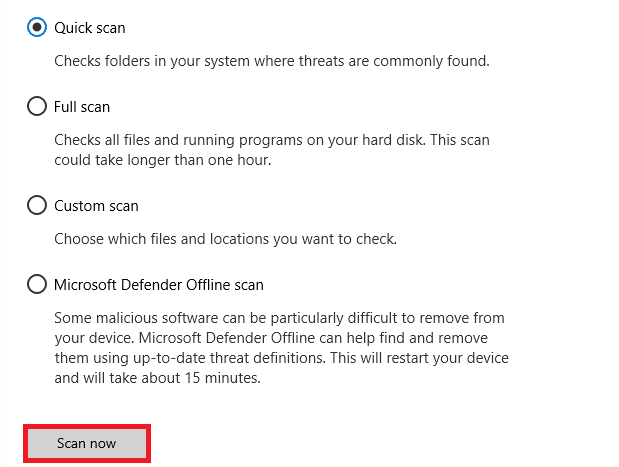
Chcete-li odstranit malware z počítače, přečtěte si návod Jak odstranit malware z počítače ve Windows 10.
Metoda 6: Aktualizujte Windows
Softwarové chyby v počítači můžete také odstranit aktualizací operačního systému. Ujistěte se, že váš operační systém Windows je aktualizovaný a pokud nějaké aktualizace čekají na instalaci, postupujte podle našeho návodu Jak stáhnout a nainstalovat nejnovější aktualizaci Windows 10.
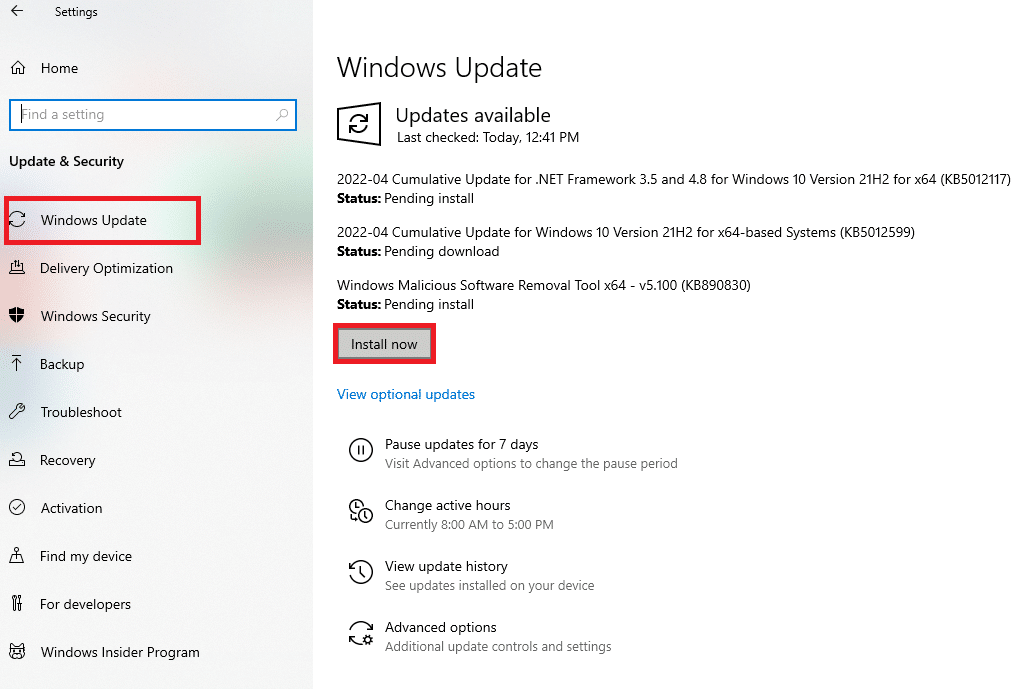
Po aktualizaci operačního systému Windows zkontrolujte, zda se můžete připojit k síti.
Metoda 7: Zakažte VPN a proxy server
Nevhodná konfigurace sítě ve Windows 10 může způsobit chybový kód 0x00028001. Pokud používáte VPN nebo proxy servery, podívejte se na náš návod Jak zakázat VPN a proxy ve Windows 10 a postupujte podle uvedených kroků.
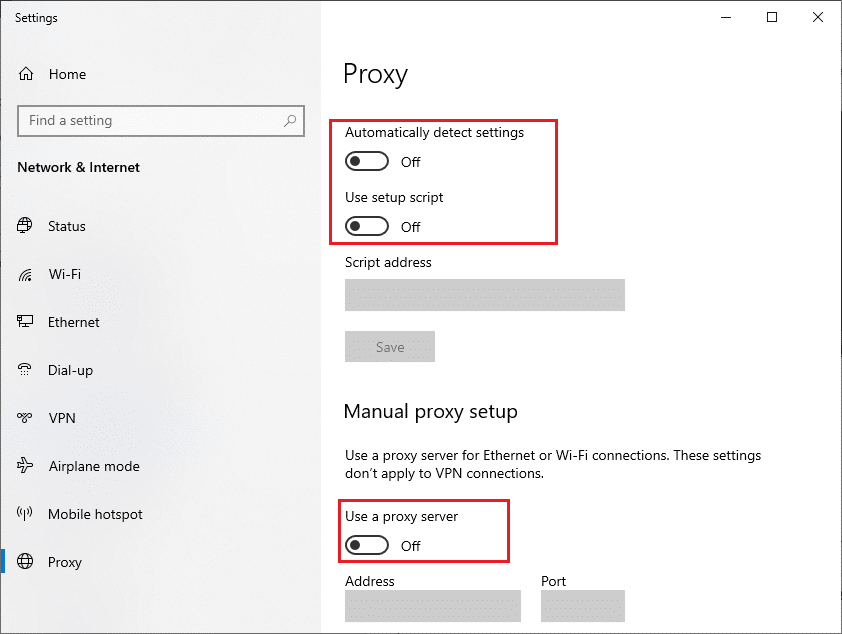
Po deaktivaci klienta VPN a proxy serverů zkontrolujte, zda se problém vyřešil. Pokud problém přetrvává, zkuste se připojit přes mobilní hotspot.
Metoda 8: Resetujte protokol TCP/IP
TCP (Transmission Control Protocol) je základní protokol síťového připojení, který přiděluje a definuje pravidla pro komunikaci na internetu. Protokol TCP/IP je zodpovědný za přenos datových paketů mezi odesílatelem a příjemcem. Pokud dojde ke konfliktu, resetování protokolu spolu s IP adresou vám může pomoci vyřešit tento problém. Chcete-li resetovat protokol TCP/IP, postupujte podle našeho návodu Jak řešit problémy s připojením k síti ve Windows 10.
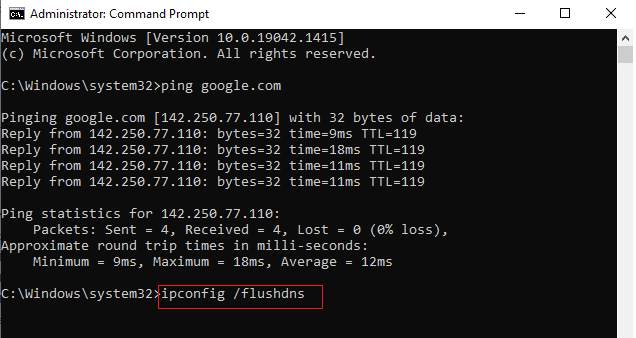
Po dokončení kroků zkontrolujte, zda problém s nestabilním připojením přetrvává.
Metoda 9: Použijte Google DNS
Adresy DNS (Domain Name System) zajišťují síťové spojení mezi klientem a serverem. Mnoho odborníků uvádí, že jim používání Google DNS adres pomohlo opravit chybový kód 0x00028001. Postupujte podle našeho návodu Jak změnit nastavení DNS ve Windows 10.
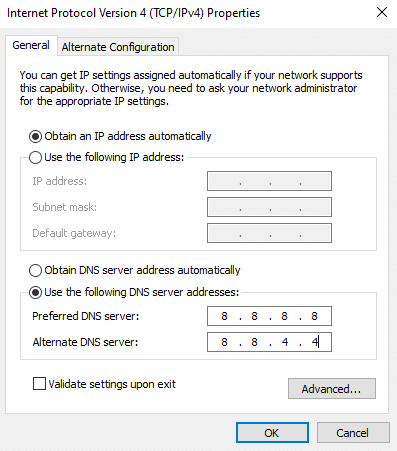
Metoda 10: Zakažte režim úspory energie
Kód chyby 0x00028001 se může objevit, pokud máte v počítači povolený režim úspory energie. Ten může způsobit několik problémů se síťovým připojením. Doporučujeme vypnout úsporný režim podle následujících pokynů:
1. Stiskněte klávesu Windows, zadejte Správce zařízení a klikněte na Otevřít.
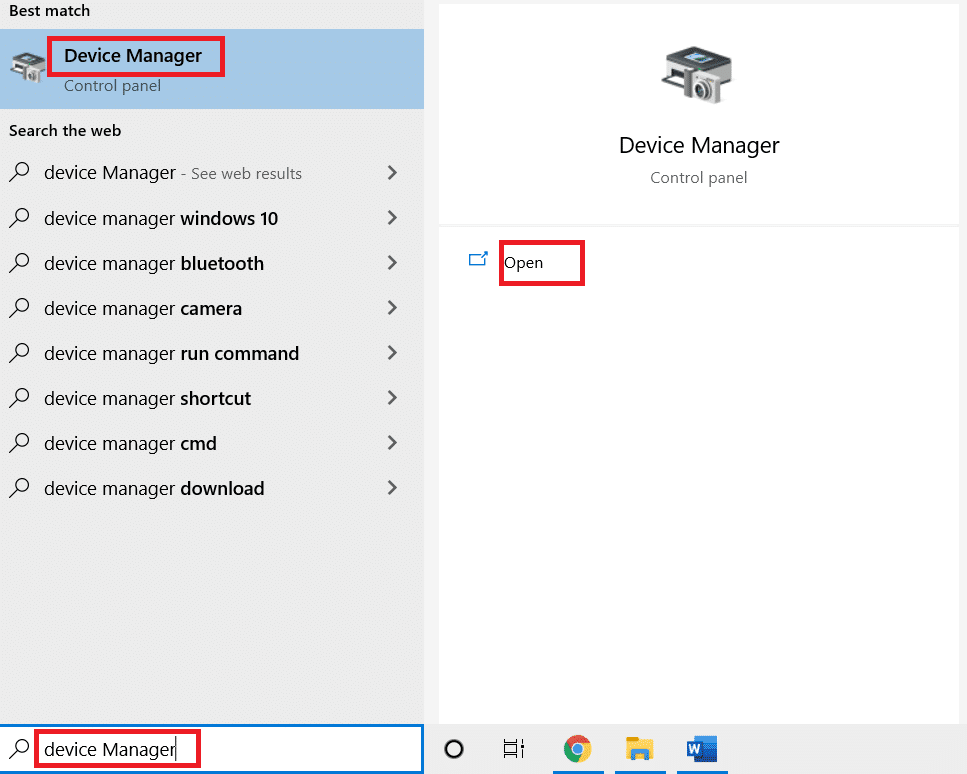
2. Nyní poklepejte na sekci Síťové adaptéry.
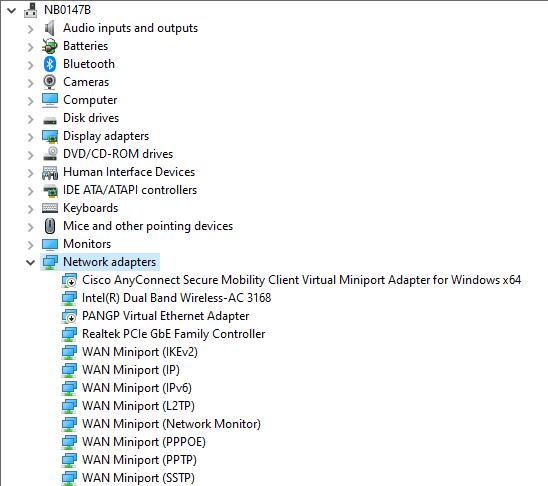
3. Poté klikněte pravým tlačítkem myši na síťový adaptér a vyberte možnost Vlastnosti, jak je znázorněno na obrázku.
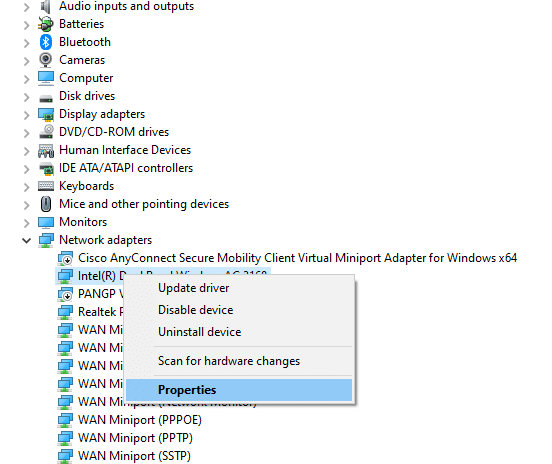
4. V okně Vlastnosti síťového adaptéru přejděte na kartu Řízení spotřeby a zrušte zaškrtnutí políčka Povolit počítači vypnout toto zařízení z důvodu úspory energie.
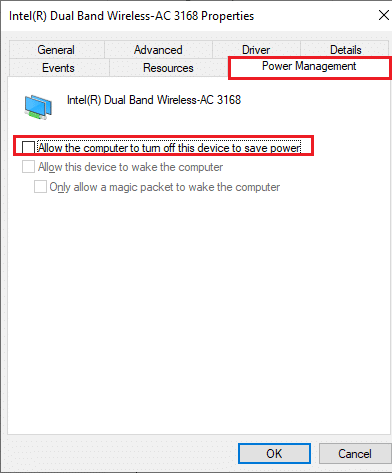
5. Nakonec klikněte na OK pro uložení změn.
Zkontrolujte, zda problémy se síťovým připojením přetrvávají.
Metoda 11: Povolte základní služby
Pro správnou funkci počítače a zamezení chybovému kódu 0x00028001 musí být aktivních několik základních služeb. Pokud je problém s některou z těchto služeb, může to způsobit problémy s připojením k síti. Zde je postup, jak zkontrolovat, zda jsou základní služby spuštěny:
1. Do vyhledávacího pole zadejte Služby a klikněte na Otevřít.
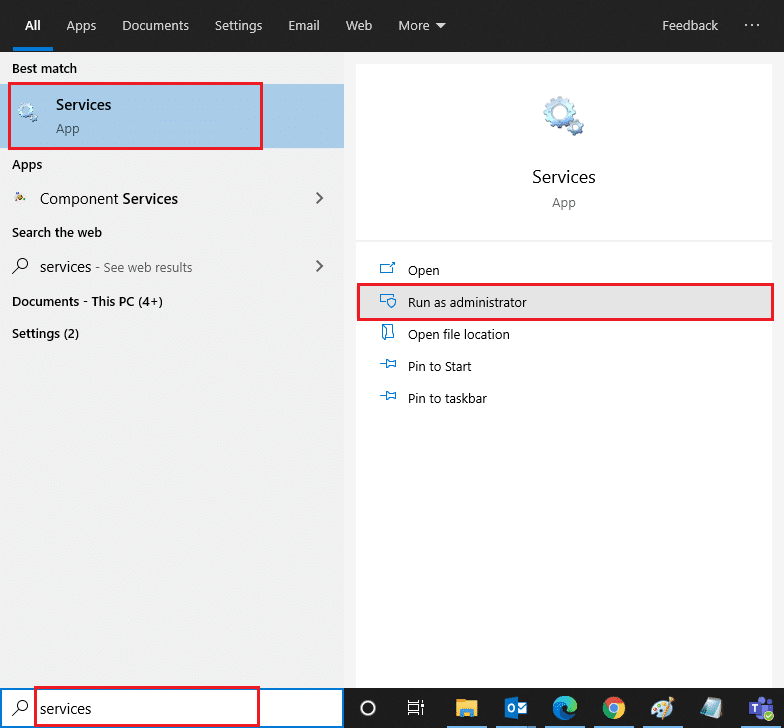
2. Nyní sjeďte dolů a vyhledejte službu Windows EventLog.
3. Zkontrolujte stav služby.
3A. Pokud je Stav nastaven na Spuštěno, klikněte pravým tlačítkem na službu a vyberte možnost Zastavit. Chvíli počkejte a poté znovu klikněte na Spustit.
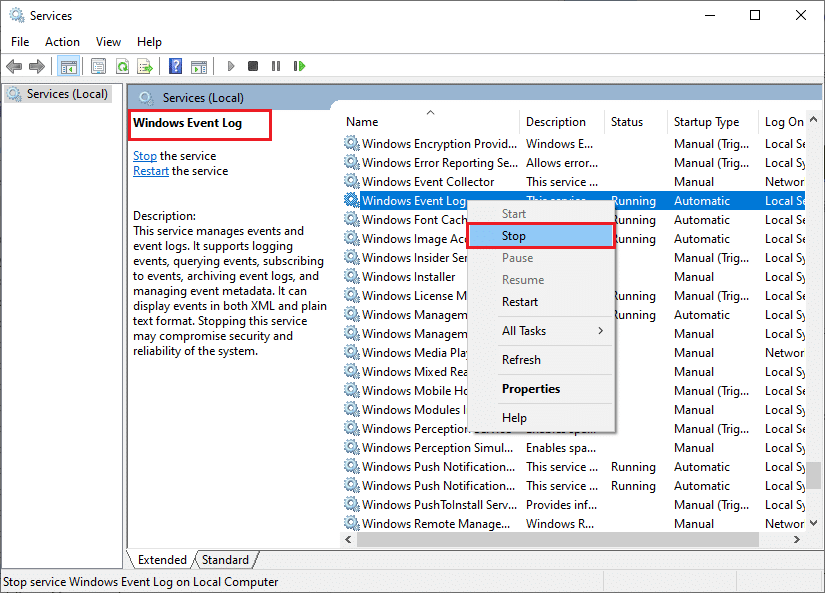
3B. Pokud Stav není nastaven na Spuštěno, klikněte pravým tlačítkem na službu a vyberte možnost Spustit.
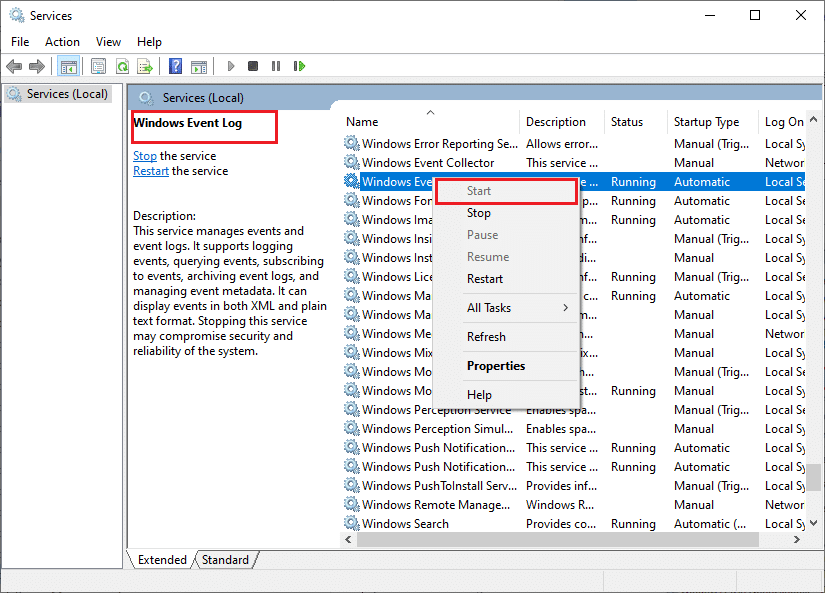
4. Opakujte výše uvedené kroky i pro tyto služby:
- Vzdálené volání procedur (RPC)
- Windows Update
- Klient DHCP
- Automatické nastavení zařízení připojených k síti
- Zprostředkovatel připojení k síti
- Síťová připojení
- Asistent síťového připojení
- Služba seznamu sítí
- Povědomí o umístění v síti
- Služba nastavení sítě
- Služba rozhraní síťového úložiště
Zkontrolujte, zda se diskutovaný problém vyřešil.
Metoda 12: Dočasně deaktivujte antivirus (pokud je to možné)
Nekompatibilní antivirový software může způsobit chybový kód 0x00028001. Chcete-li se vyhnout konfliktům, je nutné zajistit stabilní zabezpečení počítače. Zkuste dočasně deaktivovat antivirový program a zjistit, zda se pak dokážete připojit k síti. Pokud nevíte, jak dočasně zakázat antivirus, podívejte se na náš návod Jak dočasně zakázat antivirus ve Windows 10.
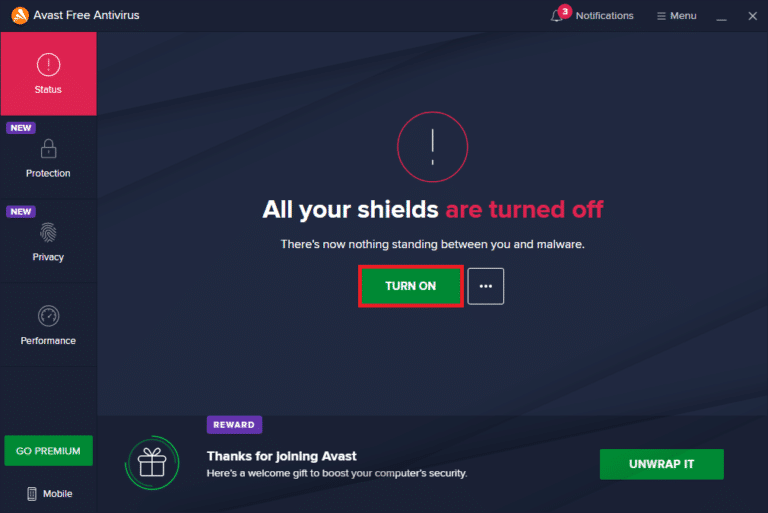
Pokud po deaktivaci antivirového programu nedochází k problémům s připojením, doporučuje se tento program zcela odinstalovat z počítače. Přečtěte si náš návod Vynutit odinstalaci programů, které se neodinstalují ve Windows 10 a antivirový program odinstalujte.
Metoda 13: Zakažte bránu Windows Defender Firewall (nedoporučuje se)
Podobně jako antivirový program může brána Windows Defender Firewall z bezpečnostních důvodů blokovat přístup k internetu. Pokud brána blokuje vaši WiFi síť, musíte ji povolit, nebo dočasně deaktivovat. Pokud nevíte, jak deaktivovat bránu Windows Defender Firewall, pomůže vám náš návod Jak deaktivovat bránu Windows 10 Firewall.
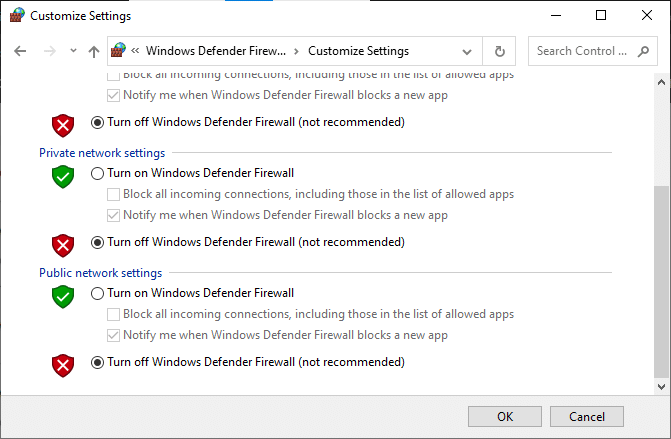
Metoda 14: Aktualizujte síťový ovladač
Ujistěte se, že používáte aktualizované síťové ovladače. Pokud jsou nějaké aktualizace k dispozici, doporučujeme vám je nainstalovat. Postupujte podle našeho návodu Jak aktualizovat ovladače síťového adaptéru ve Windows 10. Po aktualizaci síťového ovladače restartujte počítač a otestujte síťové připojení. Chybový kód 0x00028001 by se již neměl objevit.
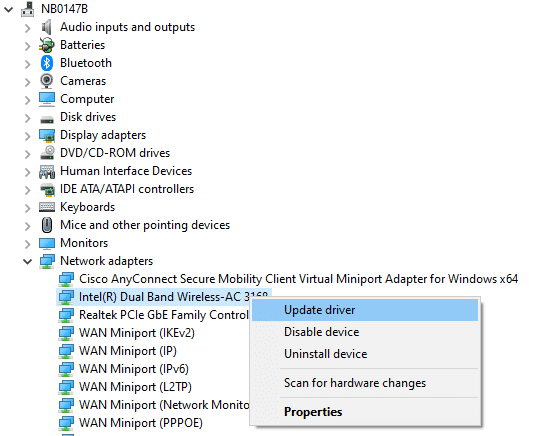
Metoda 15: Přeinstalujte síťový ovladač
Pokud se chybový kód 0x00028001 objevuje i po aktualizaci síťových ovladačů, zkuste je odinstalovat a znovu nainstalovat. Tento proces stabilizuje síťové připojení. Postupujte podle našeho návodu Jak odinstalovat a znovu nainstalovat ovladače ve Windows 10 a znovu nainstalujte ovladače do vašeho počítače.
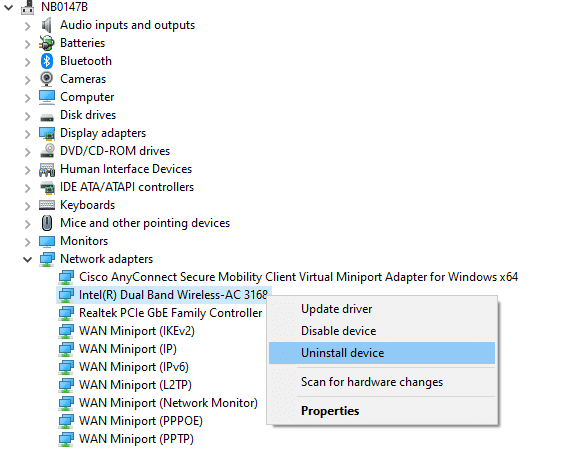
Po přeinstalaci ovladačů zkontrolujte, zda se můžete připojit k síti bez problémů.
Metoda 16: Vrátit zpět síťové ovladače
Vrácením síťových ovladačů dojde k odstranění aktuální verze a instalaci starší. Tato funkce je užitečná, když nový ovladač není kompatibilní se systémem. Postupujte podle pokynů v našem návodu Jak vrátit ovladače ve Windows 10 a opravte chybový kód 0x00028001.